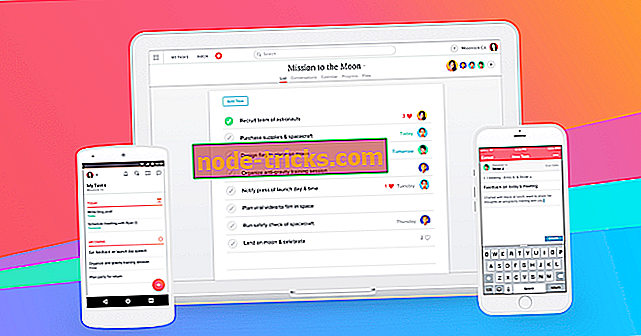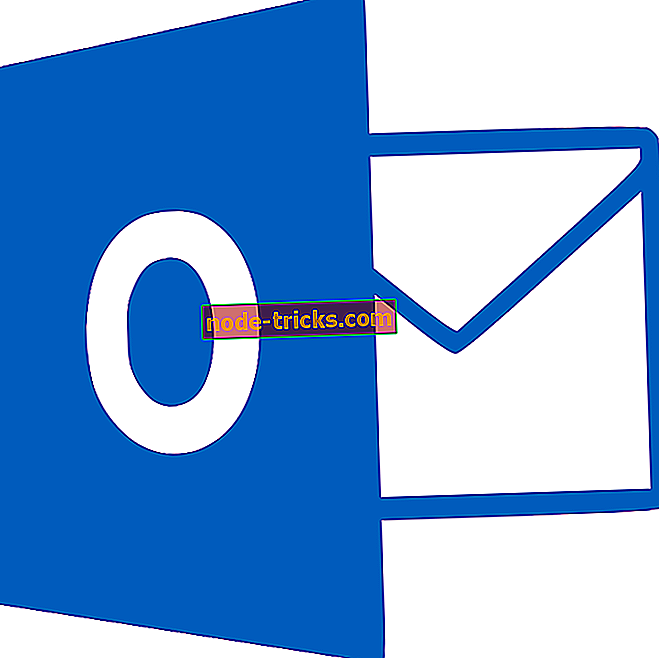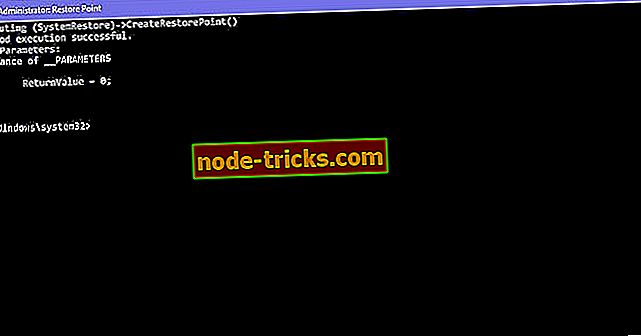FIX: Outlook Koosoleku värskendused Kalendris ei uuene
Outlook on Microsofti tööruumi oluline osa, mida kasutavad miljonid rahulolevad kasutajad. Ühendades e-posti kliendi kalendri ja ülesannetega, tervitati Outlooki uuendus positiivse muutuse ja kindla sammuna. Kui see töötab, toimib see hästi nii kodu kui ka professionaalsete kasutajate jaoks. Teisest küljest, kui see ei õnnestu, ebaõnnestub see õnnetult.
See näib olevat nii Outlooki koosolekute puhul, mis paljude kasutajaaruannete põhjal ei ole kalendris värskendatud. Me tegime kindlasti valgust ja pakume sellele allpool võimalikke lahendusi.
Outlooki kalendrikoosolekutega seotud värskendusprobleemide lahendamine
Outlooki kasutamine kontaktidega kohtumiste seadmiseks on üsna tavaline ja üsna kasulik funktsioon. See on oluline tarkvara nii paljudele kasutajatele, kes vajavad organisatsiooni ja ajakava koostamist, sealhulgas kohtumisi kellegagi oma kontaktide loendist.
Et see oleks veelgi parem, on Outlook mitmekülgne lahendus, mis võimaldab sünkroonida nii palju seadmeid, arvuteid kui nutitelefone. Selles valdkonnas on palju konkurentsi, kuid tundub, et Microsoft on tabanud Outlookiga pehme koha.
Teisest küljest laguneb kõik, kui Outlook ei kalendrisse koosolekuid sünkroonima või värskendama. See on pealtnäha tõsine probleem suure hulga kasutajate jaoks. Kõige halvem on see, et need sündmused on selektiivsed.
Planeeritud koosolekud uuendatakse mõnes seadmes ja mitte teistel. See muutub eriliseks, kui planeeritud koosolekud värskendavad edukalt veebipõhises Outlookis, kui töölaua rakendus seda ei tee.
Microsoftil ei ole praegu ametlikke lahendusi, kuid me saame soovitada rakenduse versiooni põhjal mõningaid samme. Töölaua rakenduse puhul saate proovida kasutada kahte käsku. Esimene peaks rändluse eelistused lähtestama, teine aga lähtestab kliendi töötlemise.
Töölaua Outlook
Nende kahe käitamiseks järgige alltoodud samme:
- Avage Windowsi otsinguriba ja kopeerige järgmine käsk:
- Outlook.exe / cleanroamedprefs
- Vajutage Enter. Kui see ei õnnestu, proovige kopeerida selle käsu kopeerimine ja vajuta seejärel Enter:
- Outlook.exe / nuusutamine
- Avage Windowsi otsinguriba ja kopeerige järgmine käsk:
Veebi Outlook
- Kustuta brauseri vahemälu.
- Logi välja ja logige uuesti sisse.
- Proovige alternatiivset brauserit.
- Muuda koosolekut ümber.
Sellega öeldes võime selle artikli lõpetada. Loodetavasti aitasid need sammud lahendada probleemi. Kui see nii on, siis anna meile hirmutamine allpool olevas kommentaaride osas.